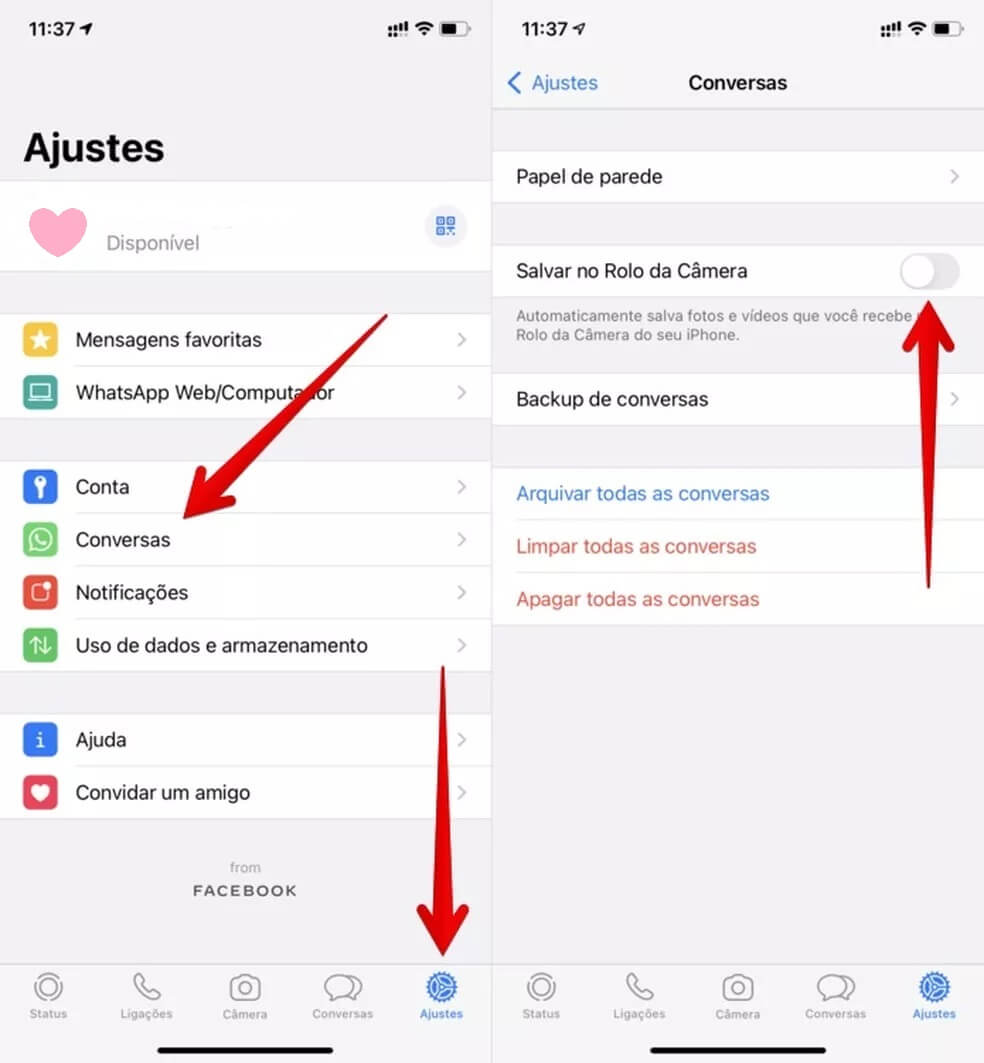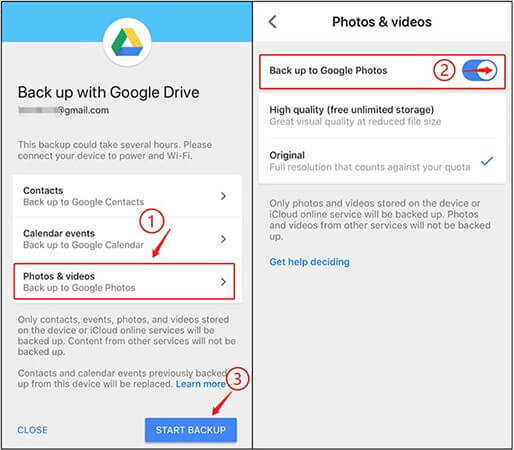Se você precisa transferir o backup do WhatsApp do iCloud para o Google Drive, acredito que seja porque você planeja trocar seu dispositivo iPhone para um novo dispositivo Android. Provavelmente um Samsung S10 ou Huawei P30.
Ainda que a maioria dos dispositivos Android permita a transferência de dados do iPhone para o Android, como Huawei Phone Clone e Samsung Smart Switch, não é possível transferir as conversas ou mídias do WhatsApp devido aos diferentes sistemas operacionais do iOS e Android.
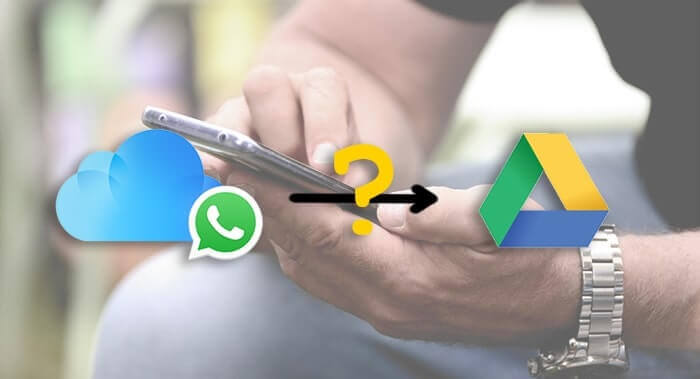
Entretanto, aqui facilitamos para você um guia detalhado para passar o WhatsApp do iCloud para o Google Drive, para salvar as suas valiosas conversas com seus familiares, as conversas importantes com seus sócios comerciais ou com seu amor.
- Parte 1: É possível Transferir Backup WhatsApp iCloud para Google Drive diretamente?
- Parte 2: Como Transferir Backup do WhatsApp do iCloud para Google Drive

- Passo 1. Restaurar o backup do iCloud para o iPhone
- Passo 2. Transferir Backup do iCloud para Google Drive
- Passo 3. Transferir o Backup do WhatsApp do Android para o Google Drive
- Truques extras do backup do WhatsApp no Google Drive
É possível Transferir Backup WhatsApp iCloud para Google Drive diretamente?
No começo, você tem que entender que não há uma forma direta de passar o backup do WhatsApp do iCloud para o Google Drive. Isso é impossível porque tanto o iPhone como o Android utilizam métodos diferentes de criptografia de ponta a ponta para medidas de segurança e privacidade.
Portanto, não existe uma forma oficial e direta de transferir as conversas do WhatsApp entre os dispositivos/sistemas do Google e Apple.
Como resultado, te recomendamos este método alternativo que pode tornar possível você passar as mensagens e arquivos de multimídia entre o iCloud e o Google Drive. Siga o passo a passo.
Como Transferir Backup do WhatsApp do iCloud para Google Drive
Como já mencionamos que não existe um método direto, você ainda pode utilizar alguns métodos alternativos que te proporcionarão uma solução factível para o seu problema. Pelo contrário, você pode encontrar a solução para transferir backup do WhatsApp do Google Drive para o iCloud.
Apenas confira este método, o dividiremos em 3 passos. O primeiro passo é restaurar o backup do WhatsApp do iCloud no iPhone, o segundo passo é transferir do iPhone para o Android e o terceiro é fazer um backup do Android no Google Drive.
Se você apenas estiver procurando um método para transferir seus dados do WhatsApp do iPhone para o Android, veja o passo 2 para salvar algum tempo. Caso contrário, se você ainda estiver interessado no processo todo, aqui vamos nós:
Passo 1 Restaurar o backup do iCloud para o iPhone
Você apenas precisa fazer esse passo quando o backup do WhatsApp que deseja transferir para o Google Drive estiver no iCloud.
1. Abra o WhatsApp no seu iPhone, vá para Ajustes > Conversas > Backup para confirmar o seu último backup do WhatsApp no iCloud.
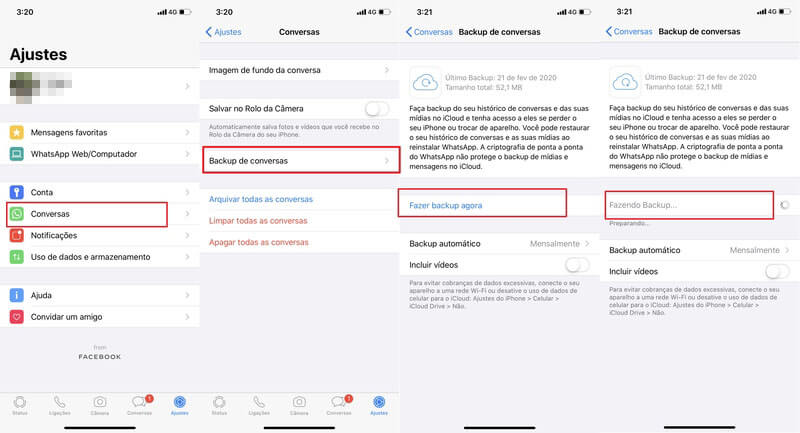
2. Depois reinstale o aplicativo no iPhone, e quando você for configurar a sua conta novamente, será solicitado “Restaurar” o histórico de conversas para recuperar todas as mensagens e os arquivos anexos que você desejar.
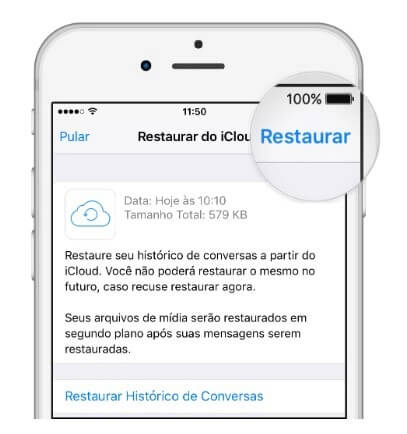
Passo 2 Transferir o WhatsApp do iPhone para o Android
Não existem métodos oficiais para transferir conversas do WhatsApp do iPhone para o Android diretamente, sendo necessário usar uma ferramenta de terceiros. iMyFone iTransor for WhatsApp é um programa que manuseia seus dados do WhatsApp ao mudar do iPhone para o Android e vice e versa, tenha em suas mãos o iTransor for WhatsApp e instale-o agora em seu computador.
Use iTransor for WhatsApp para passar o WhatsApp do iPhone para o Android em apenas 3 passos:
- Conecte o dispositivo Android e o iPhone ao sistema e especifique a origem e o destino.
- Clique no botão Transferir e o software preparará ambos os dispositivos e importará todos os seus dados do iPhone para o Android.
- Finalize a transferência e seu dispositivo reiniciará e refletirá os arquivos anexados e mensagens recém-encontradas.
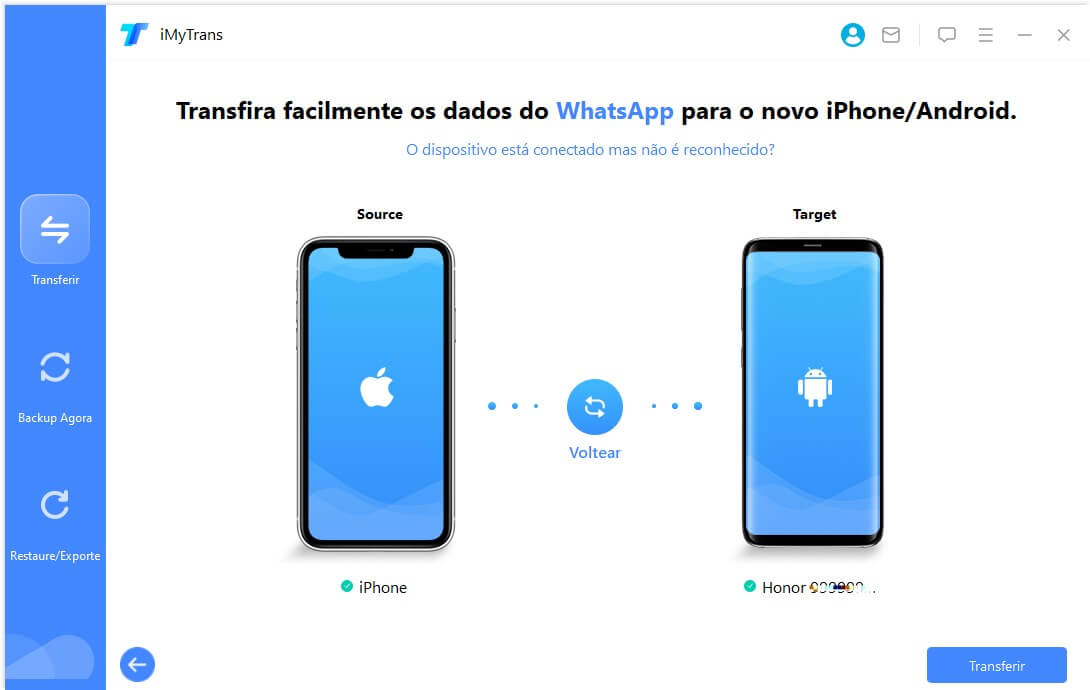
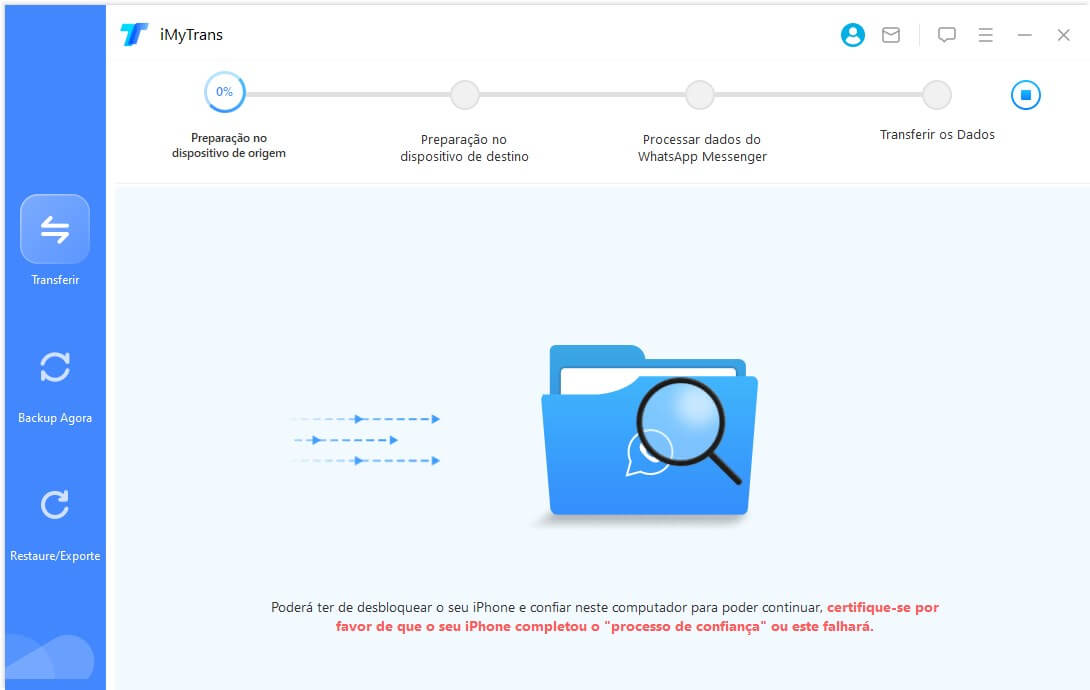
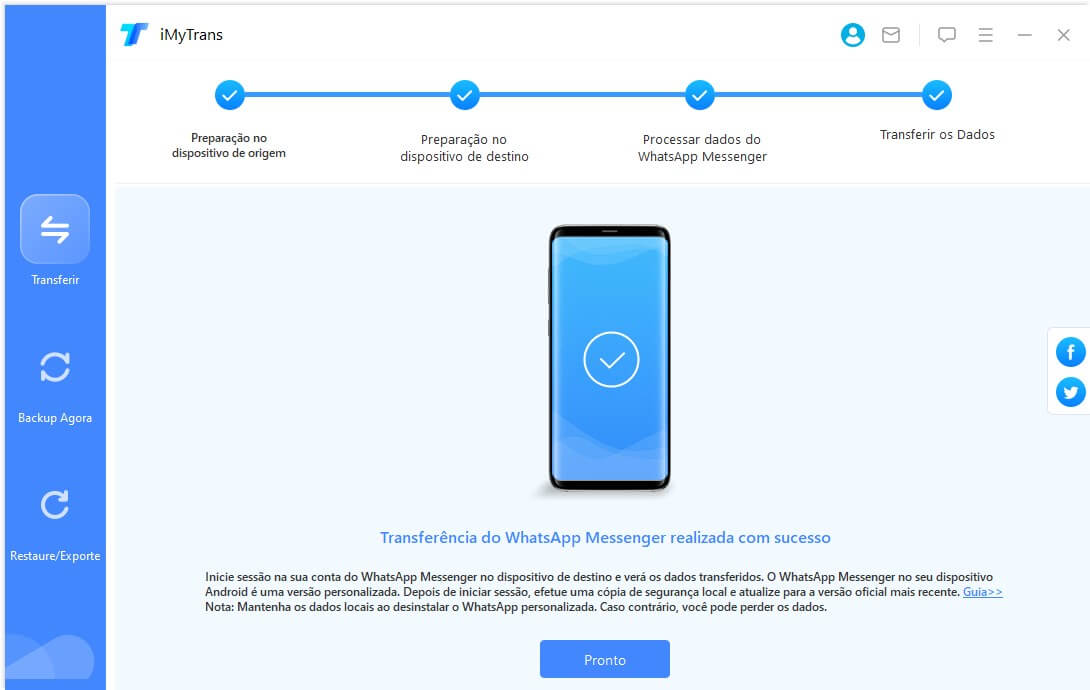
Depois que o seu celular Android reiniciar, você poderá ver as mensagens e anexos que estavam no iPhone.
Passo 3 Passar o backup do WhatsApp do Android para o Google Drive
Agora, o último passo para criar um backup usando Google Drive no celular Android.
- Depois de reiniciar o celular Android, abra o WhatsApp e vá para Configurações > Conversas > Backup de conversas > FAZER BACKUP.
- Antes de clicar na opção, deslize para baixo e especifique a conta do Google, o backup e o tempo de frequência do backup segundo o requisito.
- Depois, pressione o botão Fazer backup agora e um novo backup do aplicativo WhatsApp será criado no dispositivo e no Google Drive.
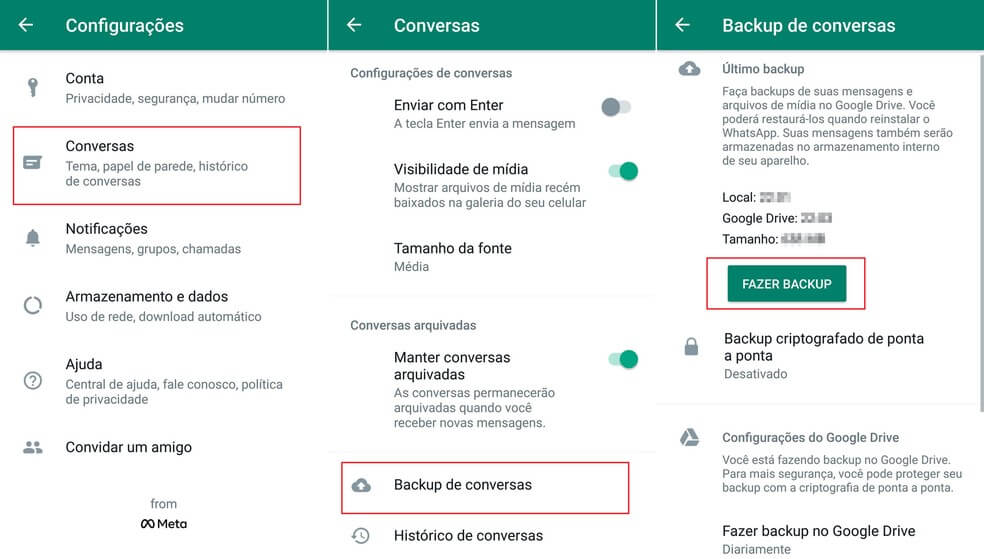
É desta forma que o backup do WhatsApp do iCloud é passado para o Google Drive. É muito simples, certo?
Truques extras do backup do WhatsApp no Google Drive
O Google Drive é um serviço de armazenamento de arquivos que foi introduzido pela empresa estadunidense Google. Ela dispõe de aplicativos para Android e iOS que permitem a edição de documentos e folha de cálculo. Nesta seção te apresentamos como manusear o WhatsApp no Google Drive para maximizar a utilidade.
1 Como criar um backup do WhatsApp no Google Drive no iPhone?
Sabemos que Google Drive também está disponível para os usuários do iPhone. Então, em vez de armazenar o backup do WhatsApp, salvar os arquivos no Google Drive e criar um backup dos arquivos de multimídia é uma boa opção.
- Inicie o WhatsApp no iPhone e vá para Ajustes. Vá para Conversas, e ali você verá a opção Salvar no Rolo da Câmera. Certifique-se de que a opção está ativada. Esta função irá salvar automaticamente os arquivos nas Fotos que são compartilhadas através do WhatsApp.
- Baixe o Google Drive no seu iPhone. Assim que a aplicação for instalada, abra Configuração > Backup > Fotos e Vídeos, e mude a opção para ativar backup automático de imagens e vídeos no Google Fotos. Volte para a página de Backup e clique na opção Iniciar backup. Não se esqueça de conectar seu dispositivo a uma rede Wi-Fi.
- Se você precisar fazer o backup do iPhone no Google Drive, você pode carregá-los manualmente e eles também serão armazenados na unidade.
2 Como Baixar o Backup do WhatsApp do Google Drive?
No momento, não existem maneiras disponíveis para baixar o backup do WhatsApp do Google Drive para o PC. Apesar disso, o seguinte truque pode ajudar a baixar o backup do WhatsApp do Google Drive para o PC.
- 1.Conecte seu telefone ao PC.
- 2.Clique na Memória do telefone.
- 3.Selecione a pasta do WhatsApp.
- Copie e pegue o backup do WhatsApp em seu PC.
Conclusão
Esperamos que agora você entenda que não é possível transferir o seu backup do WhatsApp diretamente do iCloud para o Google Drive porque são sistemas não compatíveis por terem sido desenhados por companhias diferentes.
Porém sempre existem truques e ferramentas que te ajudam a manusear seus dados. Uma ferramenta deste tipo é o iTransor for WhatsApp que pode transferir facilmente seus arquivos de WhatsApp através de plataformas diferentes sem nenhum risco. Manter os arquivos multimídia através da função Salvar no rolo da câmera também é uma forma inteligente de conseguir o que você deseja.